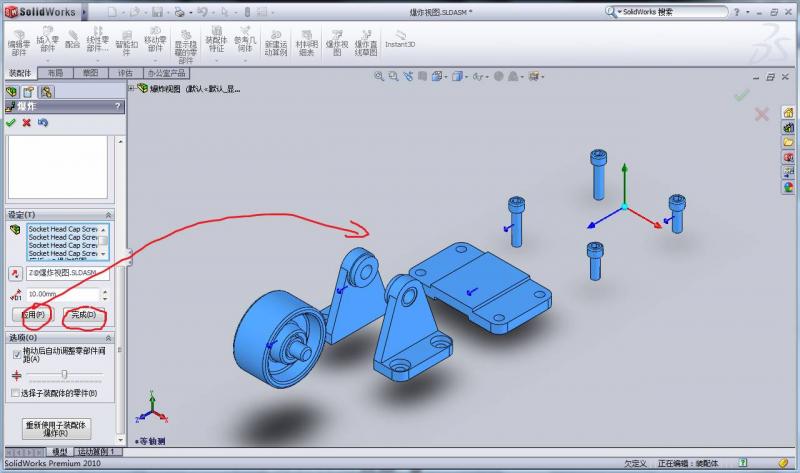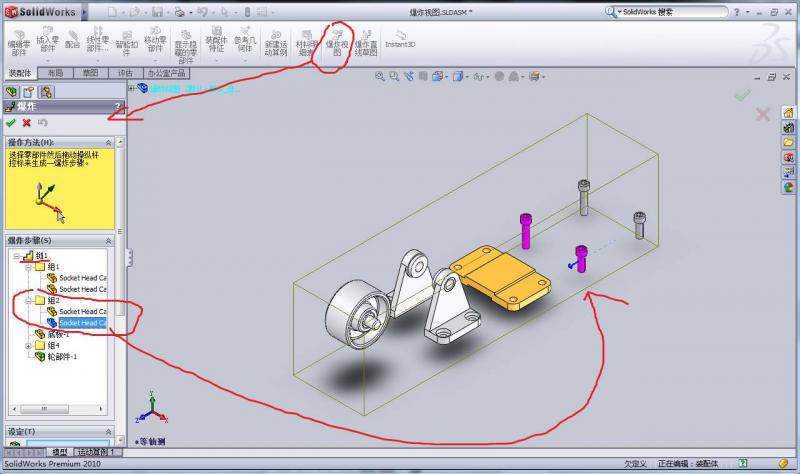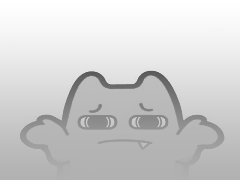1 自动爆炸
点击”爆炸视图”按钮,然后全部选中装配体(被选中的零件会变为蓝色,全部选中即全部变色)然后在组成偶尔的爆炸窗口中下拉,点击应用.
再点击完成
回到装配体面板,右击该装配体,点击动画解除爆炸
随后即可形成动画,但是效果很不理想,零件只是做简单的平移而已,没有考虑干涉.
回到爆炸视图,我们可以查看爆炸步骤(从图中可以发现只有一条链,几个组和几个零件,比如组2有两个螺钉,组1也是两个螺钉)
2 手动爆炸,我们点击了爆炸视图之后,左侧的爆炸步骤是空的,我们选中四个螺钉(不是所有零件,只是四个螺钉),然后出现了一个新的三维坐标,鼠标放到这个三维坐标上面,我们再点击向上拉,拉到合适的位置,松开鼠标,即可发现爆炸步骤里面多了一个”链1”,里面有”组1”,恰好是我们刚才移动的四个螺钉
用刚才的方法逐个拆除零部件
可惜的是这种方法也不能实现”物质动力”,不会考虑干涉.

 SYNCLINE
SYNCLINE